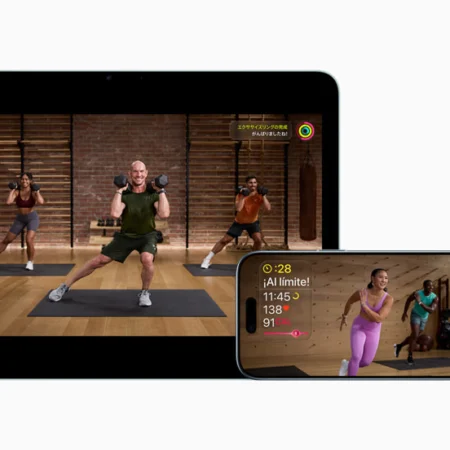Centraliseer je bestanden in je thuisnetwerk

Wanneer je thuis meer dan één computer hebt staan, herken je ongetwijfeld de volgende scenario’s: je hebt een bepaald bestand nodig dat net op die andere computer blijkt te staan, of je moet een audio- of videobestand overzetten op een USB-stick en die daarna in je mediaspeler steken.
Om dergelijke omwegen in de toekomst te vermijden, kan je best alles centraal aanbieden aan alle computers, laptops, mediaspelers en andere slimme apparaten.
USB-router
Routers met USB-aansluiting zijn schaars, en je vindt ze meestal enkel bij de topmodellen terug. Toch loont het de moeite om even stil te staan bij die op het eerste zicht nutteloze USB-poort. Afhankelijk van de fabrikant van de router kan je dankzij die aansluiting tal van apparaten centraal aansluiten. Hierdoor kunnen al je huisgenoten het toestel gebruiken in je netwerk.
[related_article id=”152275″]
Dat kan bijvoorbeeld handig zijn met een scanner of printer die geen netwerkaansluiting heeft. Sluit hem aan op die USB-poort, en je kan voortaan vanaf elke computer in je netwerk scannen en afdrukken, zonder dat het toestel via USB op je computer is aangesloten.
Harde schijf
Die USB-aansluiting ondersteunt naast een printer ook een harde schijf, en dan begint de pret pas echt. Door je externe harde schijf centraal in huis aan te sluiten, kan je vanaf elke computer aan je bestanden. Hiervoor moet je geen gedeelde mappen aanmaken op je netwerk; gewoon inloggen op het IP-adres van je router volstaat. Om dat adres exact te weten, kijk je best in de handleiding, omdat elke fabrikant een eigen cijferreeks kiest.
Bestanden bereikbaar maken is één ding, maar daarnaast kan je ook allerlei taken door de harde schijf laten uitvoeren, zonder dat je computer moet blijven aanstaan. Een mooi voorbeeld is de Belkin N750 DB wireless router, die bulkt van de apps om al jouw activiteiten te centraliseren, zoals een torrent-client die torrent-bestanden automatisch downloadt van het internet en een automatische back-updienst voor foto’s.
DLNA-router
Een belangrijk pluspunt voor mediafanaten is een DLNA-compatibele router, zoals de Linksys EA4500. Zo kan je een USB-harde schijf aansluiten op je router, en alle bestanden rechtstreeks streamen naar een DLNA-compatibele mediaspeler. Dat kan zowel bekabeld als draadloos. Let wel op dat je USB-apparaat snel genoeg is om HD-streams aan te kunnen. Een minimale doorvoersnelheid van 25 MB/s is aangewezen.
Om ten volle van al die snelheid te genieten, kies je best een router met USB 3.0-aansluiting. Die zijn voorlopig nog dun gezaaid, maar het loont de moeite om hier bij een nieuwe aankoop naar uit te kijken. Dergelijke routers beschikken ook over een gigabit netwerkaansluiting, wat nodig is om mee te kunnen met de hoge snelheden van USB 3.0.
De NAS
USB-harde schijven aansluiten op je router is interessant, maar als je echt werk wil maken van een degelijk thuisnetwerk is een NAS de allerbeste oplossing. Een NAS, of Network Attached Storage, plaatst al je bestanden en toepassingen centraal, zodat ze voor iedereen beschikbaar zijn. Een NAS heeft geen USB-aansluiting om rechtstreeks verbinding te maken met je computer, maar een netwerkaansluiting.
Om verbinding te maken, installeer je de NAS op dezelfde router als de computers in je thuisnetwerk. Een korte installatie van de NAS verklapt je het specifieke IP-adres waarop je hem kan bereiken. Er verschijnt ook een snelkoppeling naar je NAS in "Deze Computer", voor een snelle toegang tot al je bestanden. Een NAS komt in verschillende formaten, afhankelijk van je wensen. Je hebt al een NAS voor 149 euro, zoals de Western Digital My Book Live 1TB, waarmee je meteen aan de slag kan.
Een rasechte NAS bevat meestal een hele hoop toepassingen om je leven te vergemakkelijken. De bekendste is de automatische back-up, maar ook de registratie van IP-camera’s komt steeds vaker voor. Hierbij dient je NAS als videorecorder van je IP-camera, voor je veiligheid. Daarnaast kan je functies configureren zoals DLNA, VPN, een ftp-server en zelfs een e-mailstation.
RAID-oplossingen
Een kant-en-klare NAS-oplossing is handig, maar als je veel data over je thuisnetwerk wil delen, kies je best een NAS met een capaciteit van twee of meer harde schijven. Sommige NAS-systemen worden geleverd met ingebouwde harde schijven, terwijl je bij andere systemen, zoals de Synology DS212J, zelf kiest welke capaciteit je plaatst. Dit instapmodel biedt ruimte aan twee harde schijven van maximaal 3 terabyte per stuk.
Twee harde schijven geven je netwerkopslag een grote flexibiliteit. Je kan ze zowel in RAID 1 als in RAID 0 configureren, afhankelijk van wat je van je NAS verwacht. RAID 0 maakt van de twee harde schijven één, voor extra snelheid, zonder opslagverlies. Het enige nadeel is het verlies van al je gegevens als een van de schijven het laat afweten. Kies je voor RAID 1, dan is de éne schijf continu een exacte kopie van de andere. Het nadeel is dat je maar de helft van de opslagcapaciteit kan gebruiken.
Tijdscapsule
Een NAS of internetrouter met USB-aansluiting is erg praktisch, maar het kan nog eenvoudiger en compacter als je meteen aan de slag wil. De Time Capsule van Apple bundelt een internetrouter (dual-band wifi) en een 2 TB harde schijf in één, om handig centraal bestanden te beheren in je thuisnetwerk. Er is zelfs een USB-aansluiting om een printer op aan te sluiten voor centraal gebruik.
Een krachtig alles-in-één beestje dus, maar wel met de nodige beperkingen. Naast het opslaan van back-ups en allerlei bestanden, biedt de Time Capsule immers weinig extra’s. Compatibel met Mac OS X én Windows 7.
Doe-het-zelf
Je kan ook altijd een oude computer gebruiken als netwerkopslag. Installeer hierop de gratis software FreeNAS, om je computer als volwaardige NAS in te schakelen. Zorg er wel voor dat je in die oude computer een harde schijf installeert met een grote capaciteit, want anders heeft het weinig nut.

Hou er wel rekening mee dat het elektriciteitsverbruik een stuk hoger ligt. Een NAS verbruikt in stand-by amper 1 watt, omdat hij zich intelligent uitschakelt wanneer hij niet in gebruik is. Bij een oude computer is dat niet altijd het geval, en bovendien springt die in bedrijf een pak kwistiger om met energie.